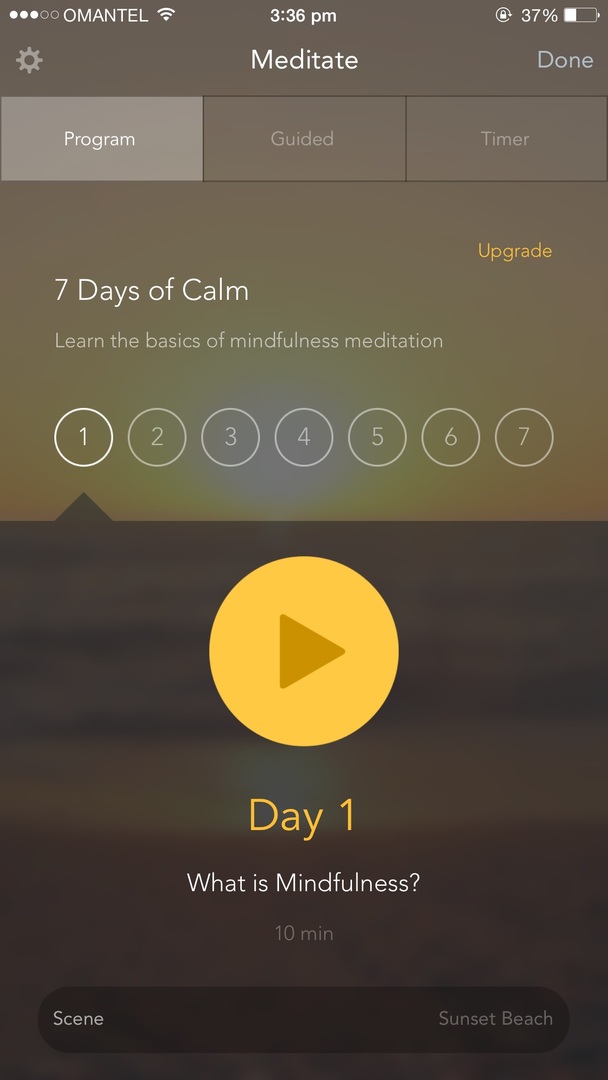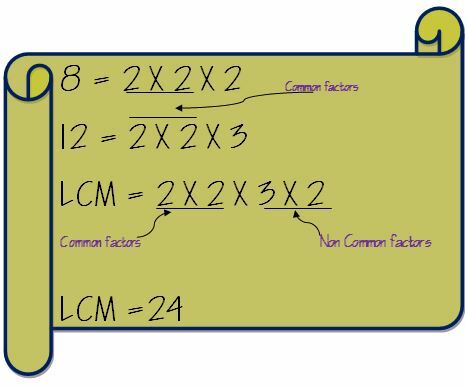Kui kasutate Visual Studio koodi (VS Code) ja mõtlete, kuidas automaatne tarkvara keelata selle värskendused ja ka selle laienduste automaatsed värskendused keelamine, seejärel läbige see artiklit. Kui te ei kasuta VS-koodi sageli ja avate redaktori pärast pikka vaheaega ja arvate, et soovite automaatsed värskendused tagasi lubada, juhendab see artikkel teid ka seda tegema. Arutame üksikasjalikult erinevaid meetodeid VS-koodi automaatsete värskenduste lubamiseks või keelamiseks.
Sisukord
1. meetod: lubage/keelake VS-koodi automaatne värskendamine seadete abil
1. samm: avage VS-kood ja klõpsake vasakus alanurgas nuppu käigutaoline sümbol.
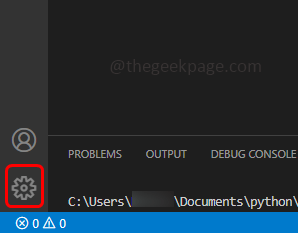
2. samm: klõpsake ilmuvas loendis nuppu Seaded.
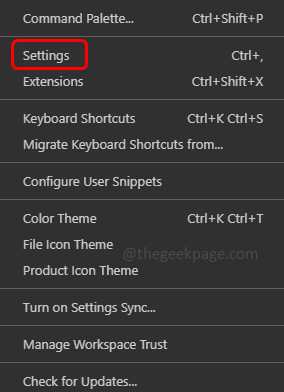
REKLAAM
3. samm: tippige otsinguribale värskendada ja vajuta sisestusklahvi. Otsi Värskendus: režiim
4. samm: valige rippmenüüst mitte ühtegi juurde keelata automaatsed uuendused.
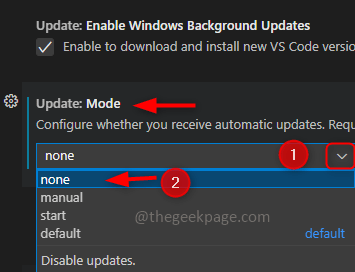
5. samm: kui soovite lubada automaatvärskenduste valimine vaikimisi ripploendist.
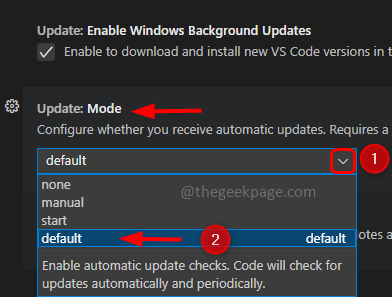
6. samm: see küsib a Taaskäivita klõpsake taaskäivitamist.
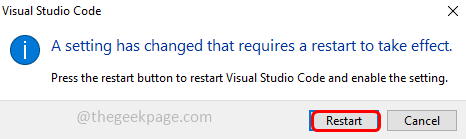
2. meetod: lubage/keelake VS-koodi automaatne värskendamine JSON-faili abil
1. samm: avage VS-kood ja klõpsake vasakus alanurgas nuppu käigutaoline sümbol.
2. samm: klõpsake ilmuvas loendis nuppu Seaded.
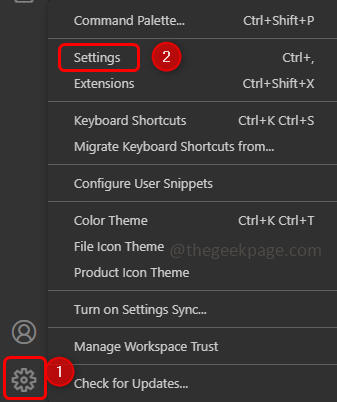
3. samm: klõpsake paremas ülanurgas nuppu Faili moodi ikoon mida nimetatakse avatud seadete JSON-iks.

4. toiming. See avab faili settings.json
5. samm: otsige update.mode failis, kui see on leitud, kontrollige selle väärtust. To keelata automaatsed värskendused muudavad väärtuseks mitte ühtegi. Kui te ei leidnud klahvi update.mode, lisage allolev kood enne lokkis sulgude lõppu.
"update.mode": "puudub"
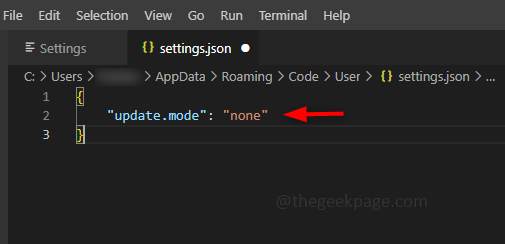
6. samm: kuni lubada automaatsed värskendused, muutke väärtuseks vaikimisi. Kui te ei leidnud klahvi update.mode, lisage allolev kood enne lokkis sulgude lõppu.
"update.mode": "vaikimisi"
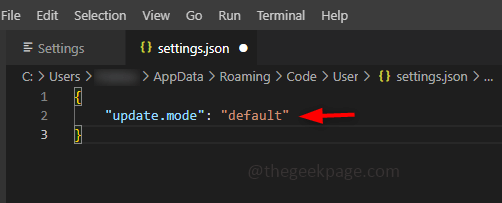
7. toiming: salvestage fail kasutades Ctrl + S võtmed koos. Ja Taaskäivita süsteem.
3. meetod: lubage/keelake seadete abil VS-koodilaiendite automaatne värskendamine
1. samm: avage VS-kood ja klõpsake nuppu hammasratta ikoon mis on vasakus nurgas.
2. samm: seejärel klõpsake nuppu Seaded.
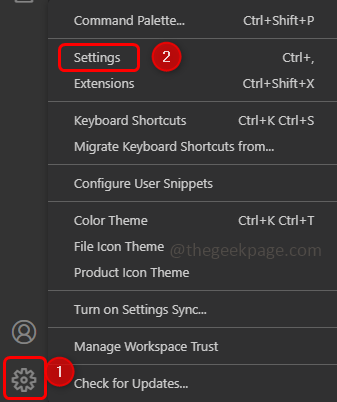
3. samm: tippige otsinguribale värskendada ja filtreeritud andmetest leia Laiendused: värskenduste automaatne kontrollimine
4. samm: kuni keelata automaatsed uuendused tühjendage märge kast selle kõrval.
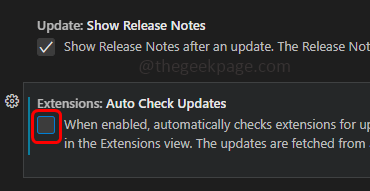
5. samm: kuni lubada automaatvärskendused peab olema nende kõrval olev märkeruut märgistatud.
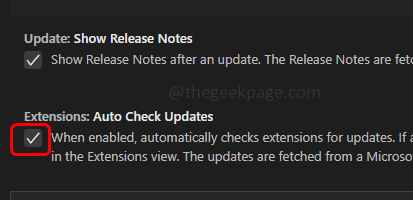
6. samm: peate kontrollima ka Laiendused: automaatne värskendus valik filtreeritud andmetes. Valige rippmenüüst Mitte ühtegi juurde keelata laienduste automaatne värskendamine

7. samm: kuni lubada, valige Kõik laiendused rippmenüüst.
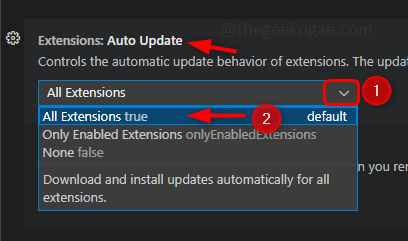
4. meetod: lubage/keelake JSON-faili kasutades VS-koodilaiendite automaatne värskendamine
1. samm: avage VS-kood ja minge lehele Seaded, peale hammasrattaikoonil klõpsamise ja seejärel menüü Seaded avamise saate ka kasutada Ctrl ja, võtmed koos (Ctrl +,), et avada Seaded.
2. samm: klõpsake nuppu faili moodi sümbol mis asub paremas ülanurgas, et avada fail settings.json.

3. samm: kuni keelata automaatne värskendus, otsi extensions.autoUpdate võti JSON-failist, kui see on olemas, muutke väärtus väärtuseks vale nagu allpool. Kui võtit extensions.autoUpdate pole, lisage allolev kood vahetult enne sulgevaid sulgusid.
"extensions.autoCheckUpdates": vale "extensions.autoUpdate": vale
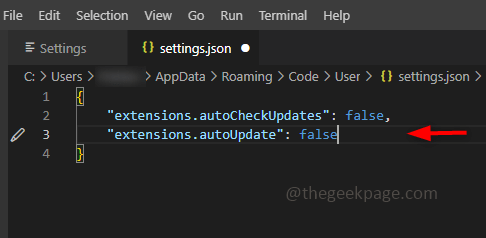
4. samm: kuni lubada automaatvärskendus, väärtus extensions.autoUpdate peab olema tõsi. Kui võtit extensions.autoUpdate pole, lisage allolev kood vahetult enne sulgevaid sulgusid.
"extensions.autoCheckUpdates": tõene "extensions.autoUpdate": tõsi
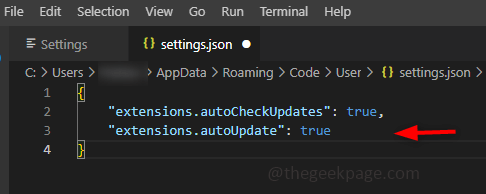
Hea teada
Lubage mul öelda, et peale automaatsete värskenduste täieliku keelamise või tarkvara automaatse värskendamise lubamise ilma sekkumiseta on VS-koodil ka muid võimalusi.
Saate värskendusi käsitsi kontrollida ja seejärel vajadusel installida. – Selleks peate seadistama värskendusrežiimi manuaal, ripploendist.
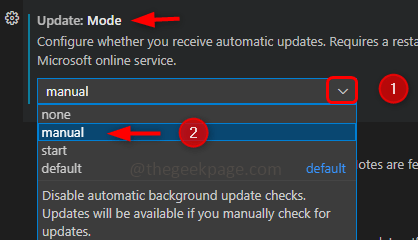
Kontrollige värskendusi ainult saidil käivitamine – Seadistage värskendusrežiim ripploendist alustama.
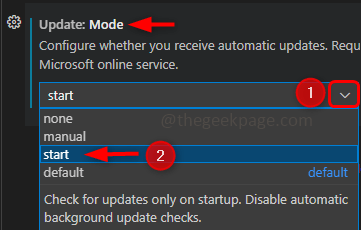
Samm 1 - Laadige alla Restoro PC Repair Tool siit
2. samm - Arvutiprobleemide automaatseks otsimiseks ja lahendamiseks klõpsake nuppu Start Scan.
see on kõik! Loodetavasti oli see artikkel abiks. Aitäh!!